

いつもお仕事お疲れさまです😊😊
寿寿運営事務局の宮野です❗
本日はしっかり使えていると効率アップ間違いなしの機能をご紹介いたします😊
ご紹介するのは3つ
・テンプレート機能
・メモ機能
・絞り込み機能
この3つを使いこなす事ができれば、鑑定の効率もグーーーンとアップします❗❗
見たことあるけど、使い方が分からない…なんて先生もこのブログを見て攻略してみてください😁
・テンプレート機能
訪問メールを送る時、コピーしたものを貼り付けて…と言う風にしていませんか?
訪問メールはテンプレート機能を駆使する事により、どんどんと送って行く事が可能です。
マイメニュー>テンプレート編集から新しいテンプレートの設定や過去に設定したテンプレートの編集をする事ができます。
編集画面はこんな感じです↓
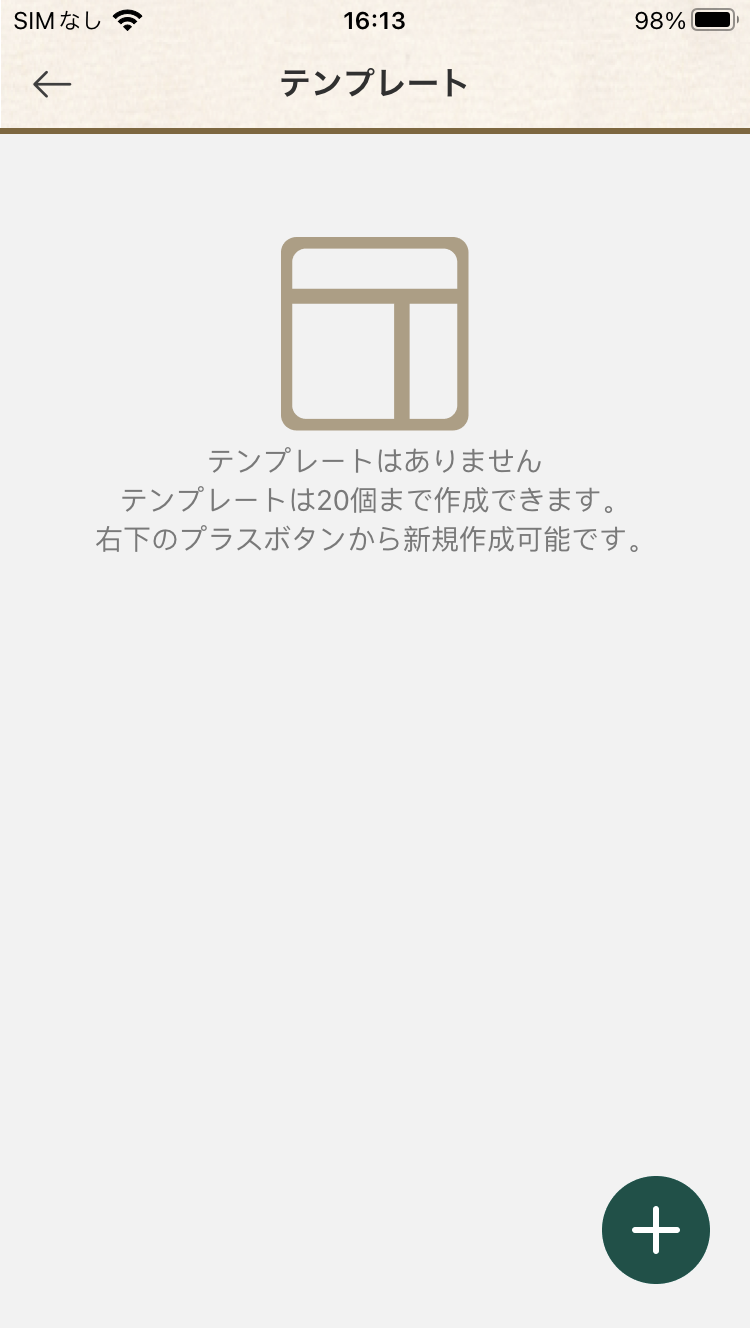
テンプレートを何も登録していない状態であれば、このようにテンプレートはありませんと表示されます。
右下の「+」ボタンを押すとテンプレートの追加ができます。
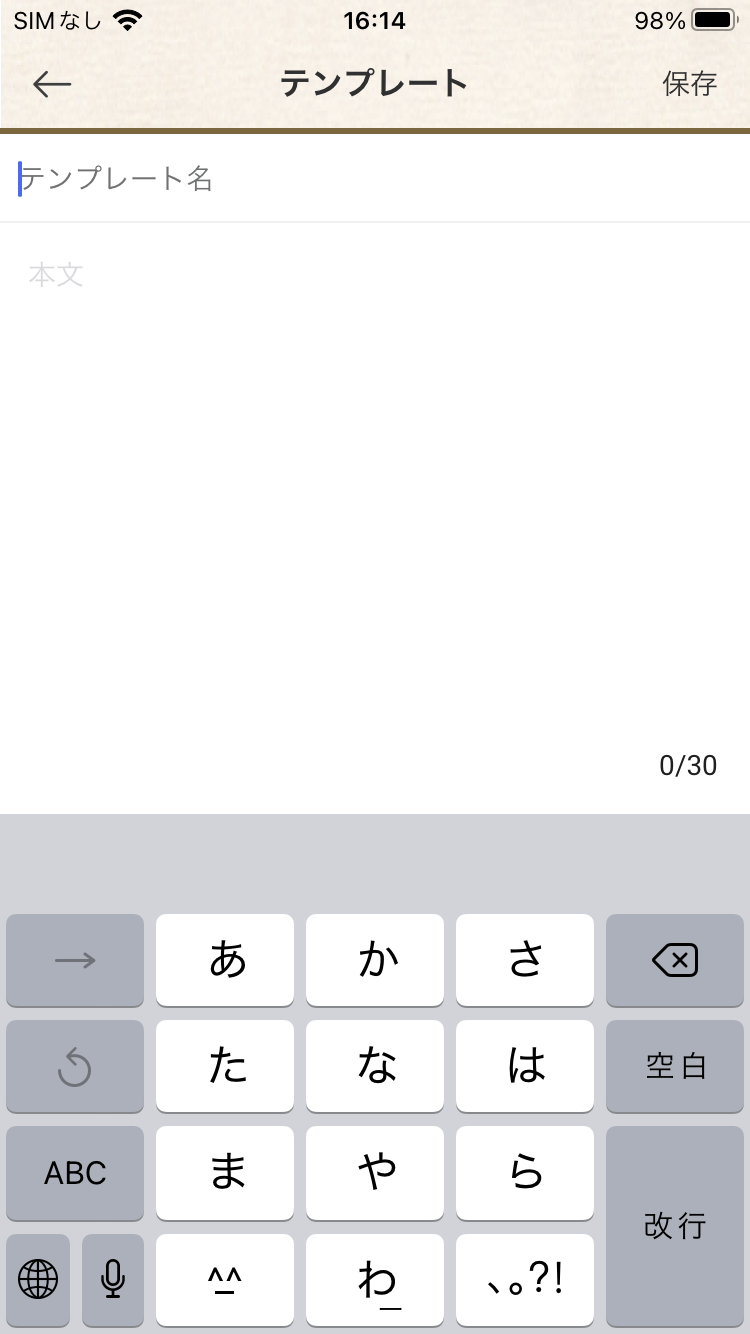
こちらでテンプレート名と内容の指定ができます。
テンプレート名はテンプレートのタイトルのような感じでお客様には見えません。
テンプレート登録した後はこんな感じになります。
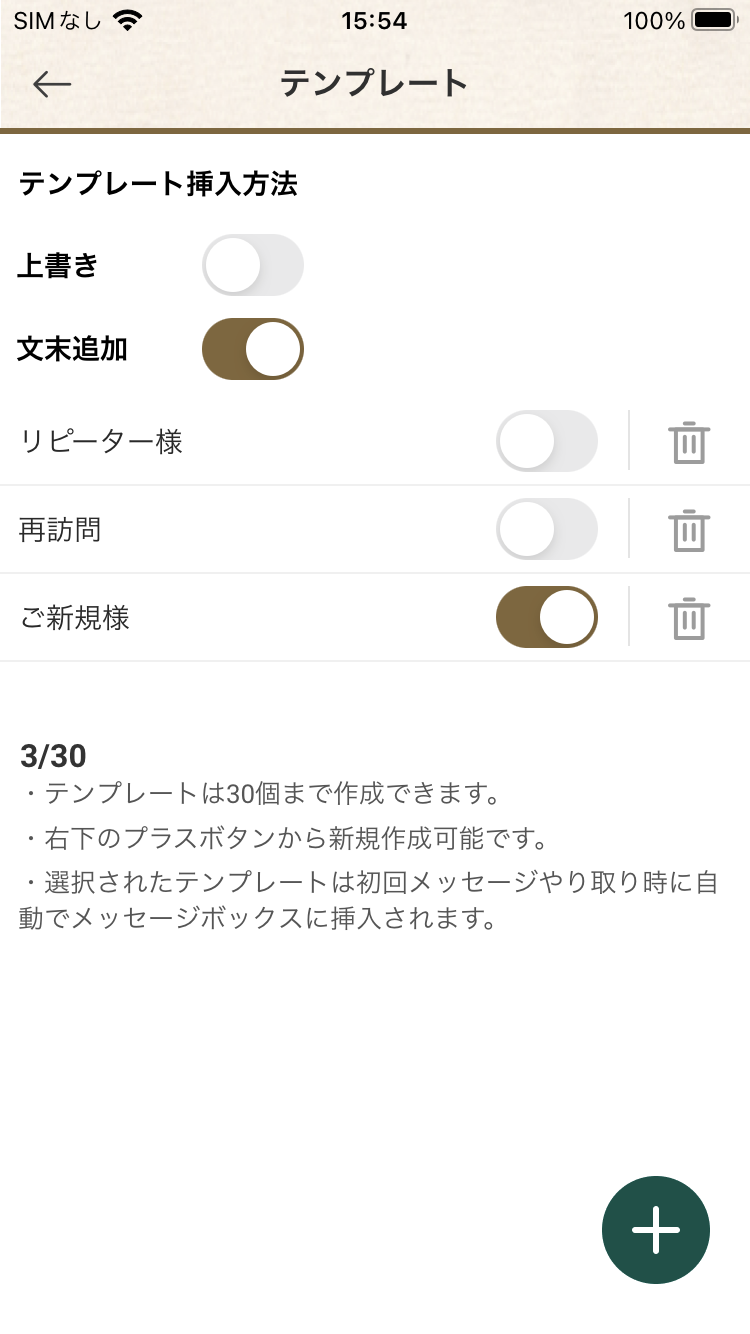
テンプレートは30個まで登録可能です。
大体の先生は「ご新規様用」「再訪問用」「リピーター様用」と言う感じで3パターン程用意されている方が多いです。
もちろんもっとたくさんのテンプレートを用意している先生もいますよ♫
挿入方法については「上書き」と「文末追加」があります。
例えば予め何か文字を入力した状態でテンプレートを挿入すると、予め入力してあった文字が消えてテンプレートの文章のみに切り替わるのが「上書き」です。
予め入力した文章を消さずに、文末にテンプレートを挿入するのが「文末追加」です。
こちらは先生のお好みで、使いやすい方を指定してください。
複数登録しているテンプレートの一つにチェックを入れる事ができます。
チェックを入れたものは、初めてメッセージを送るお客様のトークルームを開いた際に自動挿入されるものです。
そのため、ご新規様用のテンプレートを指定しておくとトークルームを開いて送信ボタンを押すだけで訪問送信が可能になります。
またトークルームでテンプレートボタンを押すと、登録しているテンプレートの呼び出しが可能です。
鑑定後にお送りしている無料メッセージなど、テンプレ登録しておくと便利ですよ♫
是非使ってみてください❗
・メモ機能
次にメモ機能です。
こちらはお客様1人1人に対しメモ出来る機能です。
トークルームの右上に鉛筆マークがあります。こちらがメモ機能です。
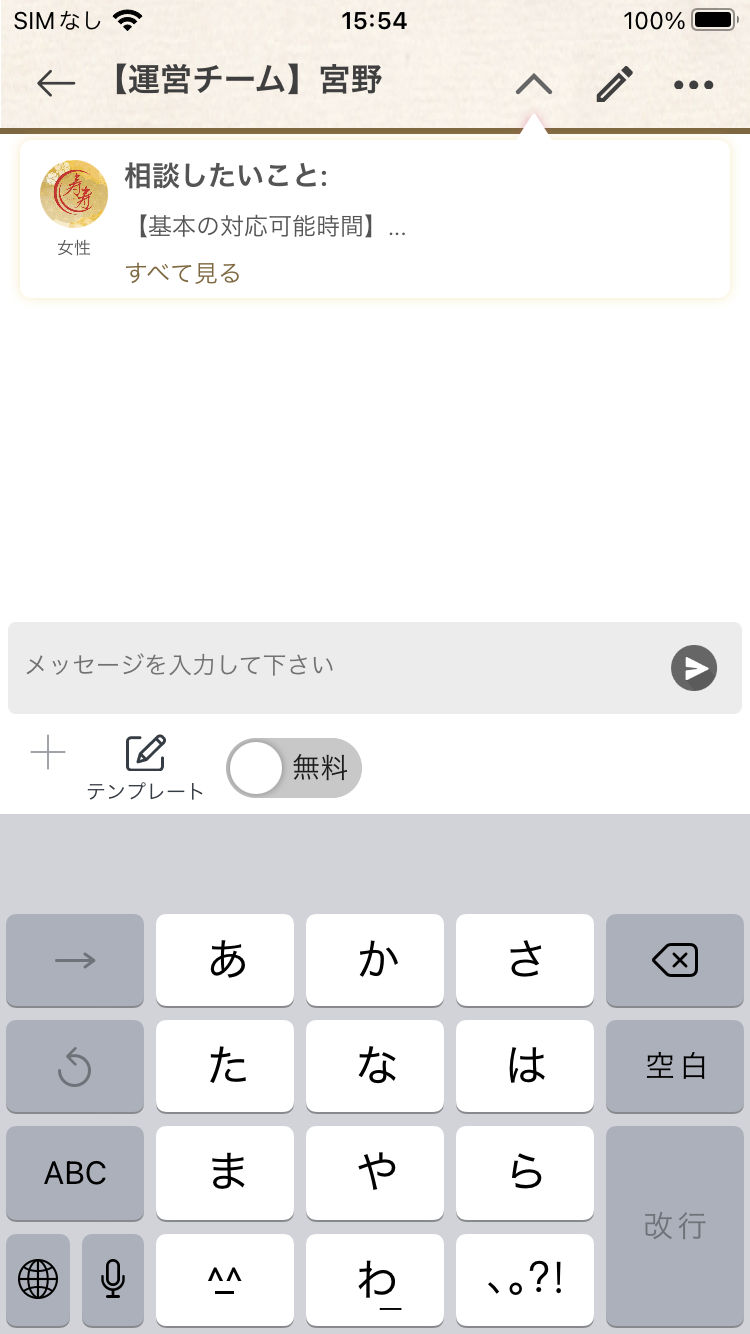
開くとこんな感じのメモになります。
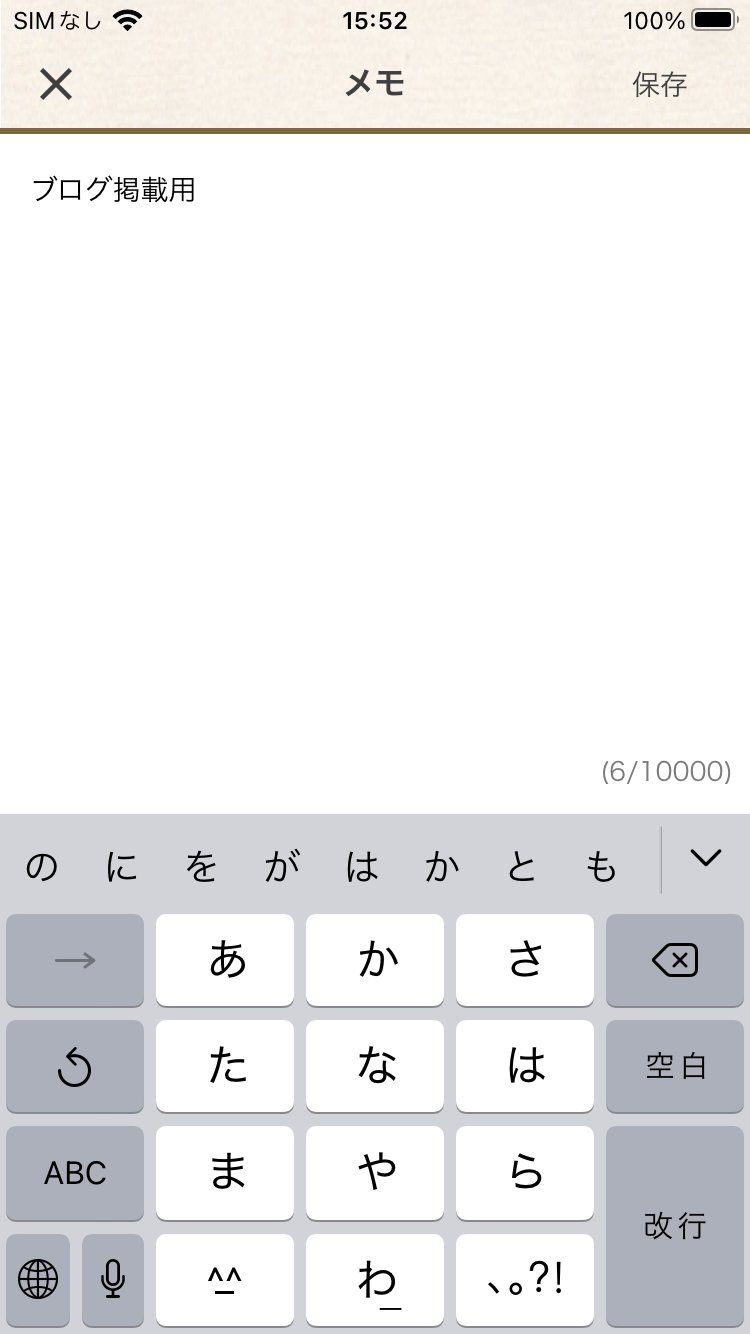
実は相談履歴は90日経過で消えてしまいます。
しかし、メモに記載したものは消えません。
そのため、お客様の情報や鑑定結果等をメモしておくと期間があいてリピートで鑑定依頼があった際に過去のやり取りが見られずに鑑定できない💦と言うようなことになりません。
些細な事でもメモしておくと便利ですよ♫
・絞り込み機能
こちらもすごく便利な機能です。
例えば、訪問をたくさん送っている間に依頼が来ていて見失った…とか、昨日鑑定した人に訪問を送りたいけどどこだか分からない…とかありませんか?
そんな時は絞り込み機能を使ってみてください❗
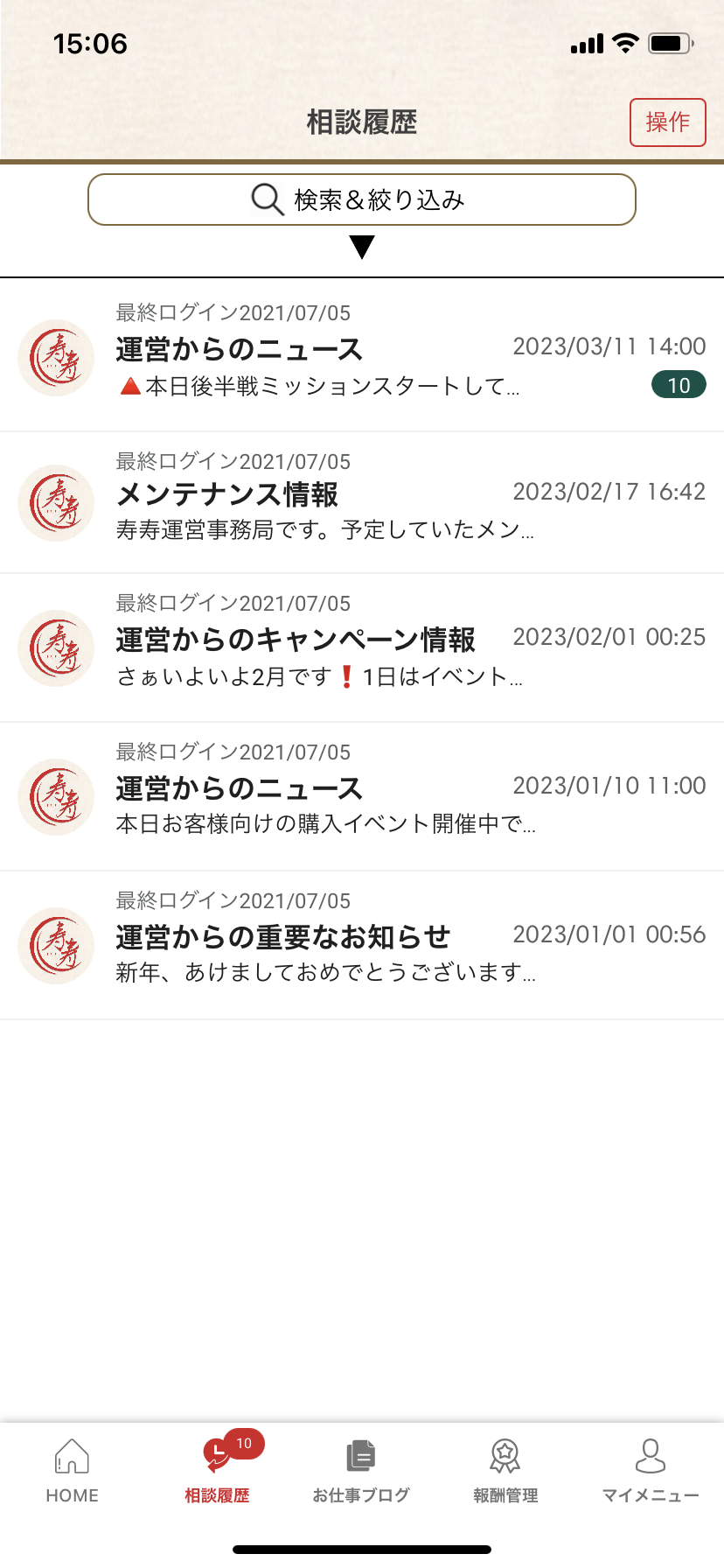
上部にある「検索&絞り込み」が絞り込み機能です!
こちらをタップすると…
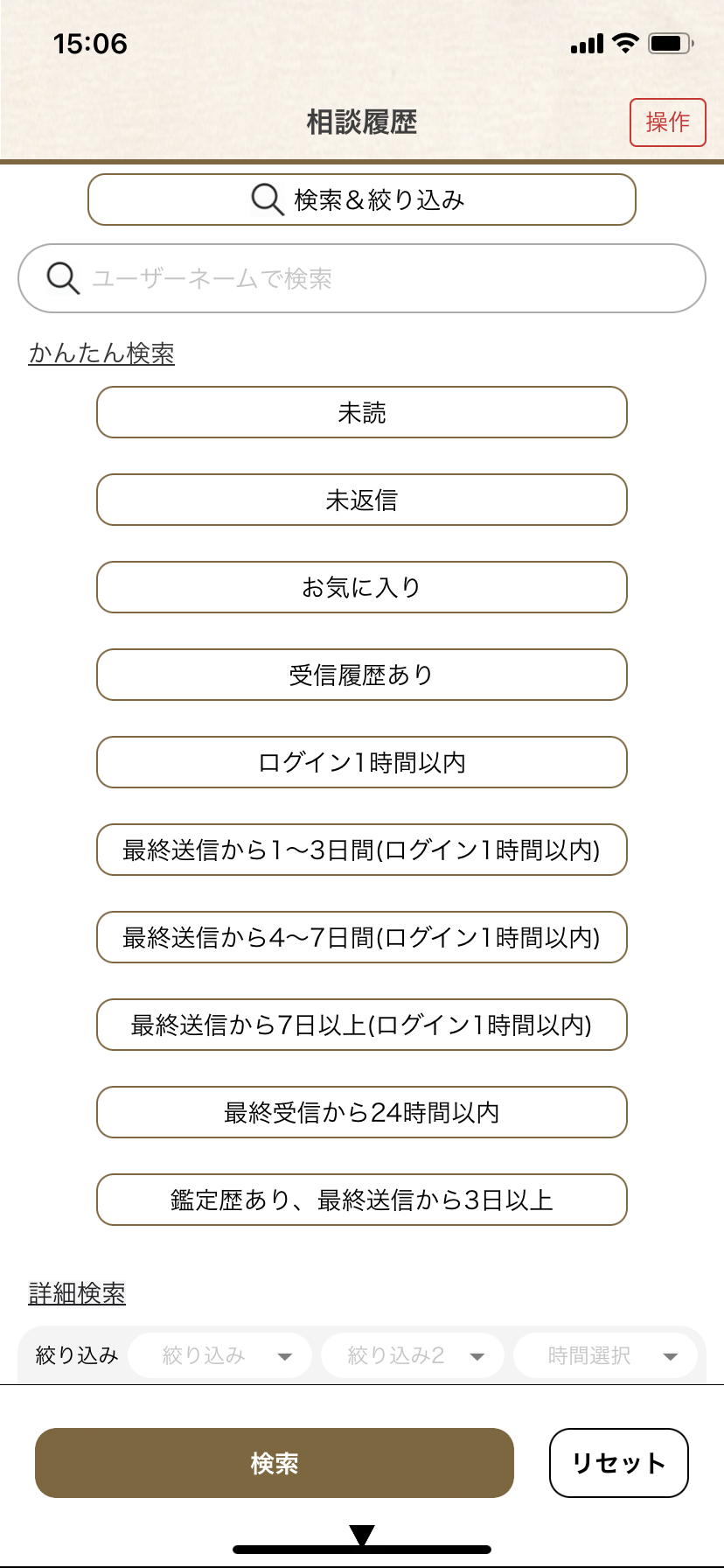
このように、絞り込み条件が出てきます。
条件を指定すると、その条件に合ったお客様のみ出てきます。(過去に送信履歴のあるお客様のみです)
例えば、
・未読バッチがついているのに見つからない
→未読
・お返事してない方がいるけど、見つからない
→未返信
・お客様からお返事が来ているものだけを確認したい
→受信履歴あり
・最終送信から3日以内のお客様でログインが1時間以内のお客様を確認したい
→最終送信から1~3日間(ログイン1時間以内)
など、色々と指定ができますよ😊
また、たくさん訪問を続けていると、ずっと未読の人が出てくると思います。
相談履歴一覧が埋まってしまって、探すのに苦労する…と言う場合もありますね。
そう言う時には、絞り込み機能の左にある「操作」を使ってみてください。
こちらをタップするとこんな感じになります。
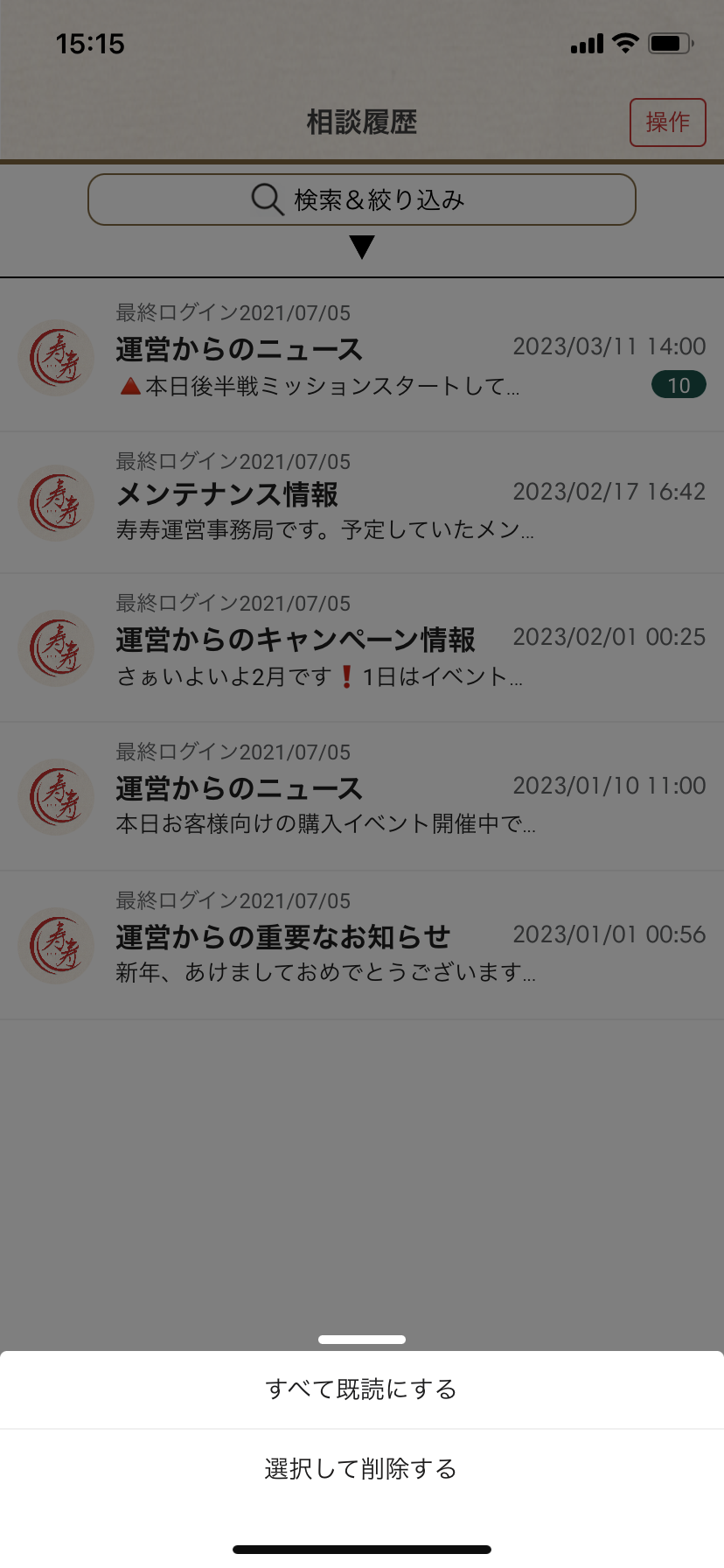
こちらで、選択して削除する事が可能です。
ずっと未読のままログインの形跡もない人など、紛らわしくなるので消したい!と言う場合は選択して削除でトークルームを削除してください。
ただし、間違えて消してしまった💦等の場合は復元する事ができませんので注意してくださいね😊
いかがでしたか?
実はたくさん便利な機能があります😊
機能について、詳しい使い方や分からないところがあればいつでも運営チーム宮野、白川までお問い合わせください😁✨
機能を駆使して、どんどん鑑定していきましょう♫